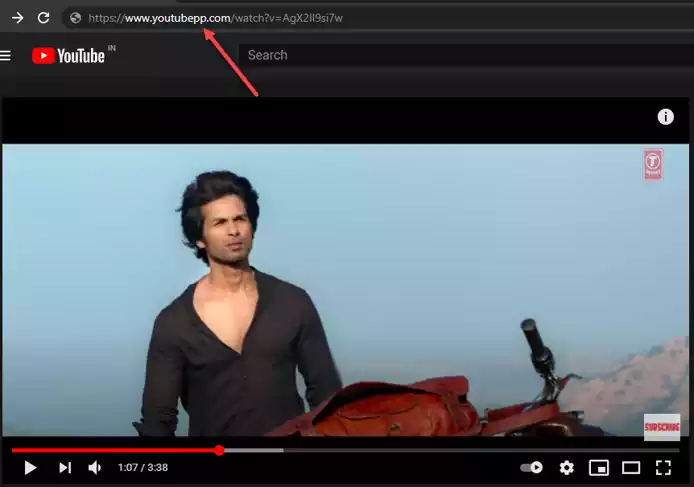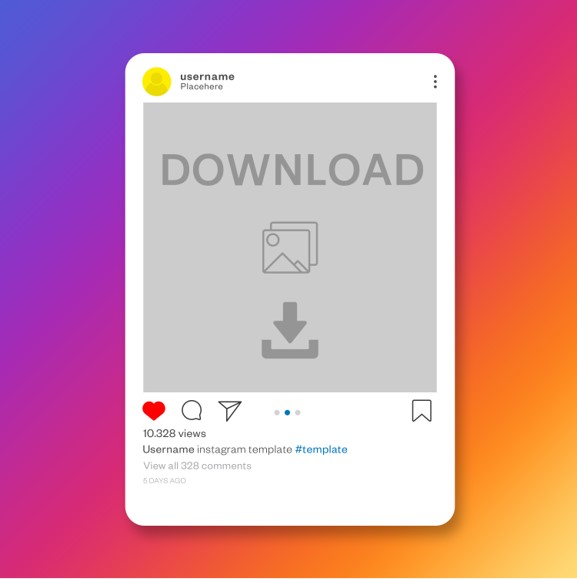हम अच्छे से जानते हैं की यूट्यूब, वीडियोज़ का सर्च इंजन है। जब भी हमें कुछ देखने की इच्छा होती है हमारी पहली पसंद यूट्यूब ही होता है। क्योंकि हर विषय से संबंधित जानकारी यूट्यूब पर उपलब्ध होती है।
यूट्यूब पर ज्यादातर फिल्मों के ट्रेलर, प्रोमो, गाने आदि रिलीज़ किए जाते हैं। बहुत सारे व्यक्ति अपने पॉडकास्ट, गाने, शॉर्टफिल्म आदि यूट्यूब पर ही रिलीज़ करते हैं।
जब इतना सारा कॉन्टेंट यूट्यूब पर उपलब्ध है तो हमें चाहे वीडियो की जरूरत हो या ऑडियो की, हम अपनी जरूरत के लिए यूट्यूब पर ही आश लगाते हैं।
क्योंकि यूट्यूब पर सब कुछ उपलब्ध होता है चाहे गाने हों या वीडियो, तो हमें इन्हें डाउनलोड करने की भी जरूरत महसूस होती है।
इस पोस्ट में हम जानेंगे की यूट्यूब से ऑडियो डाउनलोड कैसे करते हैं। यदि आप यूट्यूब से वीडियो डाउनलोड करना चाहते हैं तो भी आप कर सकते हैं।
कंप्यूटर के माध्यम से ऑडियो डाउनलोड
कंप्यूटर पर ऑनलाइन बिना किसी सॉफ्टवेयर के यूट्यूब से ऑडियो डाउनलोड कैसे करें
यूट्यूब से अक्सर हमें ऑडियो डाउनलोड करने की जरूरत पड़ती रहती है। हम नहीं चाहते की इतने छोटे काम के लिए हमें कोई सॉफ्टवेयर डाउनलोड करना पड़े। इसी समस्या का समाधान है यह पोस्ट।
नीचे बताई गई स्टेप बाय स्टेप प्रक्रिया को फॉलो करके आप बिना किसी सॉफ्टवेयर के यूट्यूब से ऑडियो डाउनलोड कर सकते है।
1 यूट्यूब पर जाएं
अपना कंप्यूटर / लैपटॉप खोलें और youtube.com पर जाएं
2 अपनी पसंद का वीडियो खोजें
यूट्यूब पर जाते ही वह वीडियो खोजें जिसकी आप ऑडियो डाउनलोड करना चाहते हैं।
3 वीडियो प्ले करें
अपनी पसंद की वीडियो मिल जाने के बाद उसे प्ले करें।
4 URL में PP जोड़ें
जैसे ही वीडियो प्ले होने लगे उस वीडियो के URL में .com के पहले pp जोड़ दें और एंटर बटन दबा दें, कुछ ही सेकण्ड में आप y2mate.com पर रीडायरेक्ट कर दिए जाओगे।
उदाहरण के लिए मान लें आपका वीडियो URL कुछ इस तरह है https://www.youtube.com/watch?v=AgX2II9si7w तो pp जोड़ने के बाद आपका URL कुछ इस तरह दिखेगा https://www.youtubepp.com/watch?v=AgX2II9si7w
इतना करने के बाद एंटर बटन दबा दें।
5 ऑडियो डाउनलोड करें
स्टेप 4 पूरा करने के बाद आप y2mate.com पर आ जाओगे। यहाँ आप “Audio” टैब पर क्लिक करें और अपनी पसंद के ऑडियो फॉर्मेट के सामने बनी डाउनलोड बटन पर क्लिक करके ऑडियो डाउनलोड करें
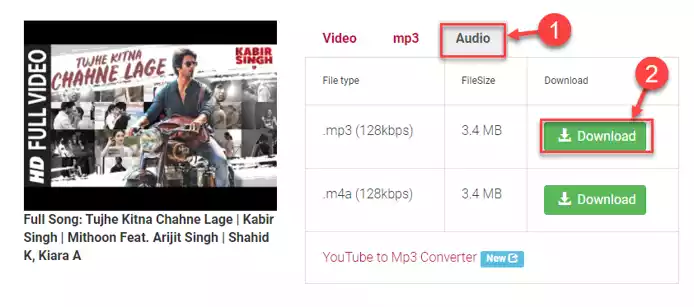
डाउनलोड बटन पर क्लिक करने के कुछ ही क्षण बाद आपका ऑडियो डाउनलोड होने लगेगा।
चेतावनी – y2mate.com पर बहुत ज्यादा मात्रा में ऐड्स और पॉप-अप देखने को मिलते हैं। कभी कभी कुछ आपत्तिजनक बैनर ऐड्स भी दिख जाते हैं। आपको सलाह दूँगा किसी भी ऐड्स पर क्लिक ना करें।
टिप – आप चाहें तो डायरेक्ट y2mate.com पर जाकर लिंक पेस्ट करके भी ऑडियो को डाउनलोड कर सकते हैं।
सॉफ्टवेयर की मदद से ऑडियो डाउनलोड करें
लोग अक्सर इंटरनेट पर यूट्यूब से ऑडियो डाउनलोड करने के लिए सॉफ्टवेयर खोजा करते हैं। कंप्यूटर पर दूसरी विधि के जरिए में बताऊंगा की सॉफ्टवेयर की सहायता से ऑडियो डाउनलोड कैसे करें।
इस तरह से आप अपनी पसंद के गाने ऑडियो के रूप में डाउनलोड कर सकते हैं।
कंप्यूटर पर यूट्यूब से कुछ भी डाउनलोड करना हो इसके लिए एक बेहतरीन सॉफ्टवेयर आता है जिसका नाम है 4k Video downloader. हम इसी का सहायता से यूट्यूब से ऑडियो डाउनलोड करना सीखेंगे।
1 4K VIdeo Downloader डाउनलोड करें
अपने कंप्यूटर पर कोई भी ब्राउज़र खोलें और 4K Video Downloader डाउनलोड करें। यह बहुत छोटा (लगभग 2MB का) सॉफ्टवेयर है जल्दी ही डाउनलोड हो जाएगा।
2 पसंद की वीडियो खोजें
4k video downloader डाउनलोड हो जाने के बाद आप यूट्यूब खोलें और अपनी पसंद की वीडियो खोजें जिस वीडियो की आप ऑडियो डाउनलोड करना चाहते हैं।
वीडियो मिल जाने पर उसे प्ले करें।
3 वीडियो लिंक कॉपी करें
अपनी पसंद का वीडियो खोजें, उसे प्ले करें, जब प्ले होने लगे तब उस वीडियो का लिंक कॉपी करें।
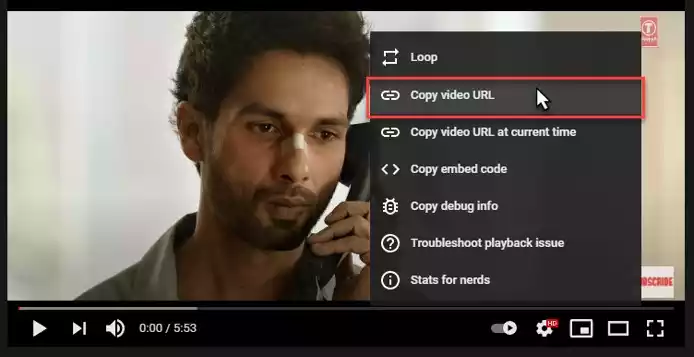
4 ऑडियो डाउनलोड करें
लिंक कॉपी कर लेने के बाद 4K Video Downloader
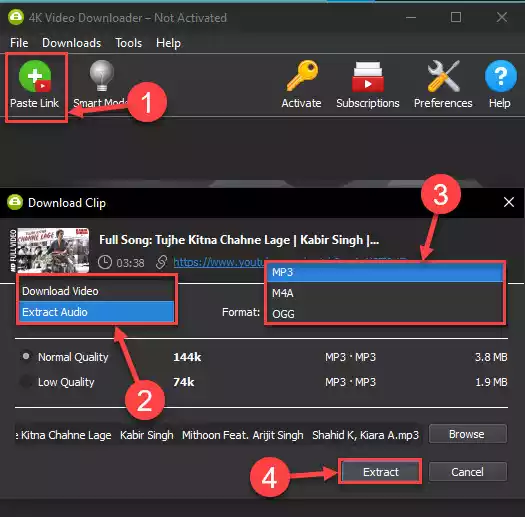
- Paste Link बटन पर क्लिक कर दें।
- Extract Audio विकल्प को चुनें।
- इच्छा अनुसार ऑडियो फॉर्मेट चुनें।
- Extract बटन पर क्लिक कर दें
इतना करने के बाद आपके द्वारा चुना हुआ ऑडियो डाउनलोड होने लगेगा।
मोबाइल के माध्यम से ऑडियो डाउनलोड
किसी भी वीडियो की ऑडियो डाउनलोड करने के लिए जो काम आपने कंप्यूटर पर किया वही काम आप मोबाइल पर करके किसी भी वीडियो की ऑडियो को डाउनलोड कर सकते हैं।
मोबाइल पर बिना किसी ऐप के यूट्यूब से ऑडियो डाउनलोड कैसे करें
मोबाइल से किसी भी वीडियो की ऑडियो को डाउनलोड करनी की प्रक्रिया कंप्यूटर के समान ही है।
- मोबाइल पर कोई भी ब्राउज़र खोलें और youtube.com पर जाएं
- अपनी पसंद की वीडियो खोजें जिस वीडियो की आप ऑडियो डाउनलोड करना चाहते हैं।
- वीडियो मिल जाने के बाद उसे प्ले करें।
- वीडियो प्ले हो जाने के बाद उस वीडियो के URL में .com के पहले pp जोड़ दें।
उदाहरण के लिए मान लें आपका वीडियो URL कुछ इस तरह है https://www.youtube.com/watch?v=AgX2II9si7w तो pp जोड़ने के बाद कुछ इस तरह दिखेगा https://www.youtubepp.com/watch?v=AgX2II9si7w
इतना करने के बाद एंटर बटन दबा दें। कुछ ही सेकण्ड में आप y2mate.com पर रीडायरेक्ट हो जाओगे।
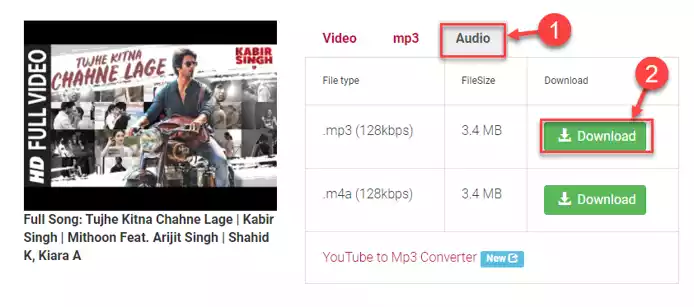
- अपनी पसंद का ऑडियो फॉर्मेट चुनें और डाउनलोड बटन पर टच कर दें। कुछ ही क्षण में आपके द्वारा चुना हुआ ऑडियो डाउनलोड होने लगेगा।
चेतावनी – y2mate.com पर बहुत ज्यादा मात्रा में ऐड्स और पॉप-अप देखने को मिलते हैं। कभी कभी कुछ आपत्तिजनक बैनर ऐड्स भी दिख जाते हैं। आपको सलाह दूँगा किसी भी ऐड्स पर क्लिक ना करें।
टिप – आप चाहें तो डायरेक्ट y2mate.com पर जाकर लिंक पेस्ट करके भी ऑडियो को डाउनलोड कर सकते हैं।
ऐप की सहायता से यूट्यूब ऑडियो डाउनलोड करें।
जिस तरह कंप्यूटर के लिए 4K Video Downloader है जिसकी सहायता से यूज़र कोई भी यूट्यूब वीडियो या ऑडियो डाउनलोड कर सकता है। उसी तरह मोबाइल के लिए भी कई ऐप विकसित की गईं हैं जिसकी सहायता से यूट्यूब वीडियो हो या ऑडियो कुछ भी डाउनलोड किया जा सकता है।
हालांकि गूगल की नीतियों के चलते कोई भी ऐप प्ले स्टोर पर उपलब्ध नहीं है जो यूट्यूब से वीडियो या ऑडियो डाउनलोड कर सके। इस कारण से आपको इंटरनेट ब्राउज़र की सहायता से ऐप को डाउनलोड तथा इंस्टॉल करना होगा।
- स्नेपट्यूब (SnapTube) ऐप को डाउनलोड तथा इंस्टॉल करें
- यूट्यूब ऐप खोलें
- अपनी पसंद की वीडियो खोजें जिस वीडियो की आप ऑडियो डाउनलोड करना चाहते हैं।
- मिल जाने पर उसे प्ले करें।
- जब वीडियो प्ले होने लगेगी उसके नीचे आपको शेयर बटन दिखाई देगा। उस पर टच कर दें।
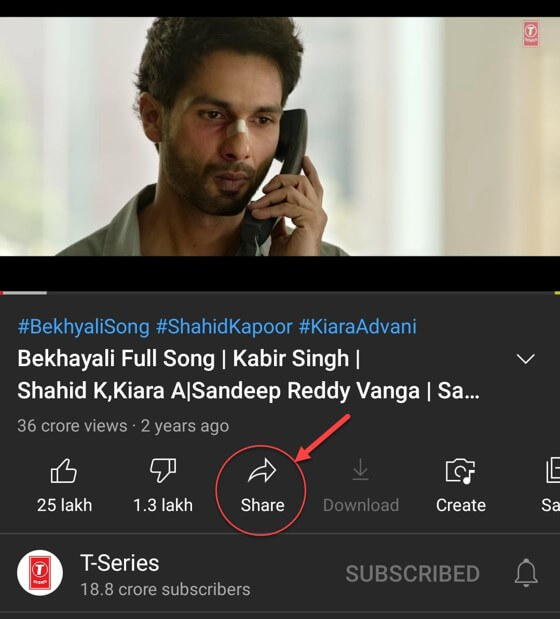
- वीडियो शेयर करने के लिए आपके सामने कई विकल्प आ जाएंगे, आप स्नेपट्यूब को चुनें।

- जैसे ही आप स्नेपट्यूब को चुनेंगे आपके सामने ऑडियो के विभिन्न फॉर्मेट आ जाएंगे, स्वयं की इच्छा अनुसार ऑडियो फॉर्मेट चुनें। इसमें आपको सभी प्रकार के ऑडियो फॉर्मेट मिल जाएंगे जैसे – MP3, M4A आदि। ऑडियो फॉर्मेट का चुनाव करते ही ऑडियो फाइल डाउनलोड होने लगेगी।

डाउनलोड हो जाने के बाद आप उसे स्नेपट्यूब पर “My Files” सेक्शन में देख सकते हैं।
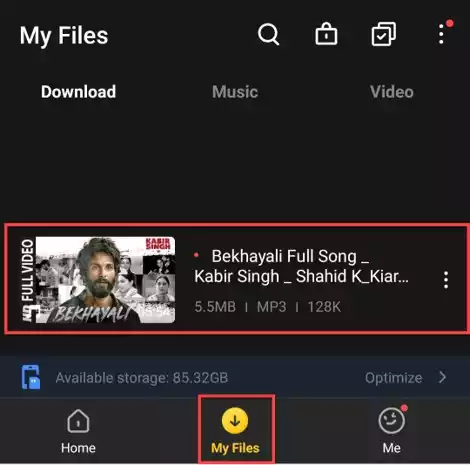
✓ जानें यूट्यूब से वीडियो डाउनलोड कैसे करें